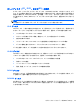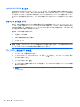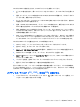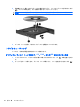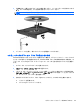Notebook Computer User Guide-Windows XP
動画が外付けディスプレイに表示されない場合
1. コンピューターのディスプレイと外付けディスプレイの両方の電源が入っている場合は、fn + f4
を 1 回以上押して、表示画面をどちらかに切り替えます。
2. 外付けディスプレイがメインになるようにモニターの設定を行います。
a. コンピューター デスクトップの空いている場所を右クリックし、[プロパティ]→[設定]の
順に選択します。
b. メイン ディスプレイとセカンダリ ディスプレイを指定します。
注記: 両方のディスプレイを使用する場合は、DVD の画像はセカンダリ ディスプレイとして
指定したディスプレイには表示されません。
マルチメディアに関して、このガイドで説明されていない質問について情報を得るには、[スタート]
→[ヘルプとサポート]の順に選択します。
ディスクへの書き込み処理が行われない、または完了する前に終了してしまう場合
●
他のプログラムがすべて終了していることを確認します。
●
スタンバイ モードおよびハイバネーションを無効にします。
●
お使いのドライブに適した種類のディスクを使用していることを確認します。ディスクの種類に
ついて詳しくは、ディスクに付属の説明書を参照してください。
●
ディスクが正しく挿入されていることを確認します。
●
より低速の書き込み速度を選択し、再試行します。
●
ディスクをコピーしている場合は、コピー元のディスクのコンテンツを新しいディスクに書き込
む前に、その情報をハードドライブへコピーし、ハードドライブから書き込みます。
●
[デバイス マネージャ]の[DVD/CD-ROM ドライブ]カテゴリにあるディスク書き込みデバイスの
ドライバーを再インストールします。
デバイス ドライバーを再インストールする必要がある場合
最新の HP デバイス ドライバーの入手
HP デバイス ドライバーを入手するには、以下のどちらかの操作を行います。
[HP Update]ユーティリティを使用するには、以下の操作を行います。
1. [スタート]→[すべてのプログラム]→[HP]→[HP Update]の順に選択します。
2. [HP Welcome](HP へようこそ)画面で、[Settings](設定)をクリックして、ユーティリティ
が Web 上でソフトウェアの更新を確認する時間を選択します。
3. [Next](次へ)をクリックして HP のソフトウェアの更新を確認します。
58
第 4 章 マルチメディア